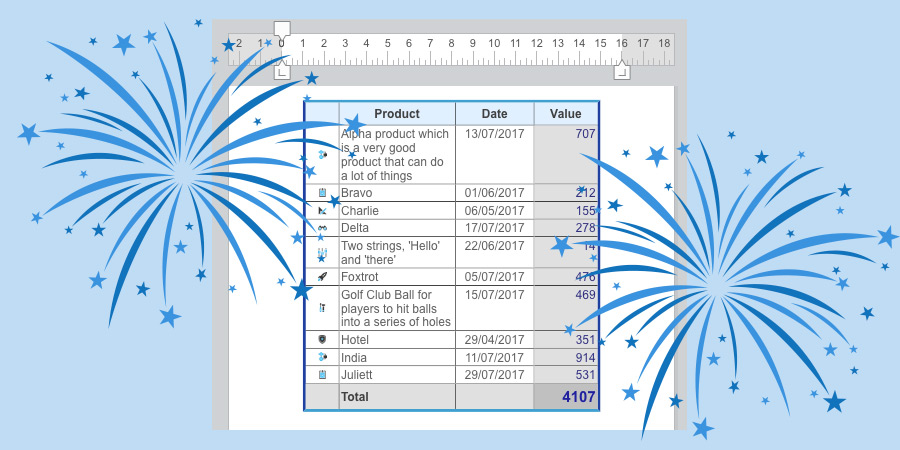Ihr Wunsch ist endlich in Erfüllung gegangen, Sie können jetzt Tabellen durch Programmierung in Ihre 4D Write Pro Dokumente einfügen und füllen. Wir sprechen hier nicht von Bar-Tabs, die Tabellen imitieren, sondern von „echten“ Tabellen! Tabellen, bei denen sich der Text automatisch an die von Ihnen festgelegte Spaltengröße anpasst und die nicht „umbrechen“, wenn sich Ihre Daten ändern.
Diese Funktion ist die erste große Verbesserung im Vergleich zu den alten 4D Write-Funktionen. Sie werden nun in der Lage sein, Rechnungen, die Tabellen enthalten, vollständig selbst zu programmieren und sie mit wenigen Codezeilen genau so zu gestalten, wie Sie es wünschen! Ein anderes Szenario ist, dass Sie Ihren Benutzern eine Schaltfläche in der Benutzeroberfläche Ihrer Anwendung zur Verfügung stellen können, die eine Tabelle mit einer vordefinierten Anzahl von Zeilen und Reihen und einer vordefinierten Größe für jede Spalte einfügt.
Was ist für den 4D Entwickler möglich?
Dank einer neuen Reihe von Befehlen können 4D Entwickler nun eine Tabelle erstellen, indem sie in einem 4D Write Pro Dokument programmieren, Zeilen zu dieser Tabelle hinzufügen und dann den gesamten Tabelleninhalt, nur eine oder mehrere Zeilen, eine Zelle oder sogar eine Reihe von Zellen stylen! Die WP Insert table, WP Table append row, WP Table get rows, WP Table get columns und WP Table get cells sind einfach zu verwenden und manipulieren Bereiche gemäß dem 4D Write Pro Sprachkonzept.
Was ist für den Endbenutzer möglich?
Sobald eine Tabelle durch Programmierung erstellt wurde, kann der Inhalt der Zellen von den Benutzern des Bereichs 4D Write Pro bearbeitet werden. Sie können in eine Zelle klicken und Text oder Bilder auswählen, bearbeiten, kopieren/einfügen oder löschen, genau wie in normalen Absätzen. Die Benutzer können auch Spalten, Zeilen oder Zellen auswählen und sie gestalten, z. B. den Text fett/kursiv machen, die Text-/Hintergrundfarben, die Textausrichtung usw. über das Kontextmenü oder eine benutzerdefinierte Schnittstelle ändern.
Laden Sie unser Beispiel herunter
Wenn Sie sehen möchten, wie einfach es ist, die untenstehende Tabelle mit 4D Write Pro zu erstellen, laden Sie bitte unsere Beispieldatenbank herunter:
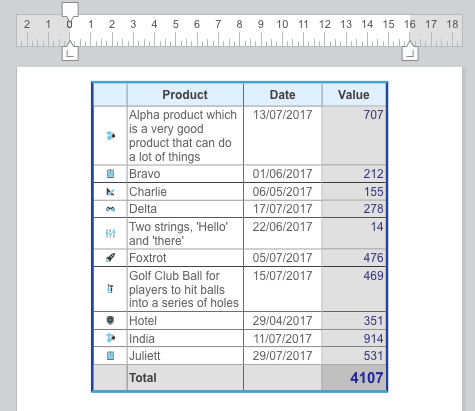
Beispiele für die Programmierung
Einfügen einer Tabelle und Hinzufügen von Zeilen
WP Insert table erstellt eine Tabelle und gibt eine Referenz auf das Tabellenobjekt zurück. Diese Referenz kann im Folgenden verwendet werden, um eine neue Zeile hinzuzufügen und die Zellenwerte mit WP Table append row zu füllen.
WPrange:=WP Get range(WParea;wk start text;wk end text)
WPtable :=WP Insert Table(WPrange;wk append)
$row :=WP Table append row(WPtable;[myTable]picture;[myTable]product;[myTable]date;[myTable]value)
Gestaltung der Tabelle und ihres Inhalts
Die meisten Attribute, die bereits auf das Dokument, den Absatz oder den Text angewendet werden konnten, können auch auf die Tabelle selbst, die Zeilen, die Spalten und sogar die einzelnen Zellen angewendet werden. Die Spaltenbreite, die Ausrichtung, die Schriftart und -größe, die Farben, die Ränder… alles, was Sie brauchen, um den Stil Ihrer Tabelle anzupassen, kann genauso einfach eingestellt werden wie für jeden anderen Inhaltstyp in Ihrem Dokument.
Verwenden Sie dazu einfach WP Table get columns, WP Table get rows und WP Table get cells, um die Bereiche zu erhalten, die Sie mit den Befehlen WP SET ATTRIBUTES und WP GET ATTRIBUTES manipulieren möchten.
Setzen Sie die Schriftgröße auf 16 pt für die gesamte Tabelle:
WP SET ATTRIBUTES(WPtable;wk font size;16)
Setzen Sie die Breite der zweiten Spalte auf 150 pt:
$col:=WP Table get columns(WPtable;2;1)
WP SET ATTRIBUTES ($col;wk width; "150pt")
Den Schriftstil der ersten Zeile auf fett setzen:
$row:=WP Table get rows(WPtable;1;1)
WP SET ATTRIBUTES ($row;wk font bold;wk true)
Die Schriftfarbe der Zelle (2;2) auf blau setzen:
$cell:=WP Table get cells(WPtable;2;2)
WP SET ATTRIBUTES ($cell;wk text color; "blau")
Für weitere Details empfehlen wir Ihnen, einen Blick in die Dokumentation von4D v16 R4 zu werfen.